Come aggiungere CAPTCHA a WooCommerce Checkout
Pubblicato: 2023-04-19Vuoi aggiungere CAPTCHA al checkout di WooCommerce ? I CAPTCHA possono essere un buon livello di sicurezza per prevenire lo spam. Se stai cercando una guida passo passo per farlo, abbiamo qualcosa per te.
Ma prima, impariamo cosa sono i CAPTCHA e perché usarli.
Cos'è CAPTCHA?
CAPTCHA è l'acronimo di Completely Automated Public Turing Test to Tell Computers and Humans Apart .
È una tecnologia in grado di distinguere tra utenti reali e bot spam per garantire la sicurezza del sito. CAPTCHA offre enigmi e sfide complicati per i computer ma facili da risolvere per le persone.
L'utilizzo di CAPTCHA sul tuo sito creerà e visualizzerà semplici sfide front-end che un utente deve completare prima di eseguire un'attività specifica. Il processo ti consente di filtrare il traffico dannoso e impedire a bot e programmi automatici di accedere al tuo sito web. Quindi è un'ottima idea per migliorare la sicurezza e le prestazioni del sito.
Tipi CAPTCHA
Esistono sei tipi di CAPTCHA:
- Basato su immagini: il CAPTCHA basato su immagini utilizza immagini distorte di lettere o numeri difficili da leggere per le macchine ma comunque leggibili dagli esseri umani.
- Basato sull'audio: questo tipo di CAPTCHA utilizza una serie di parole pronunciate o numeri che l'utente deve digitare. È progettato per essere accessibile agli utenti ipovedenti.
- Basato sulla matematica: il CAPTCHA basato sulla matematica utilizza semplici problemi matematici che gli esseri umani possono risolvere.
- Basato sul testo: questo tipo di CAPTCHA utilizza domande o enigmi basati sul testo progettati per essere facili per gli umani ma difficili per le macchine.
- Basato su puzzle: CAPTCHA basato su puzzle richiede agli utenti di risolvere un semplice puzzle, come trascinare e rilasciare una forma in un'area designata.
- Invincibile: questo tipo di CAPTCHA funziona in background e non richiede alcuna azione da parte dell'utente. Utilizza vari algoritmi per determinare se un utente è umano in base al comportamento del sito web.
Ogni tipo di CAPTCHA presenta vantaggi e svantaggi e il tipo migliore da utilizzare dipende dalle esigenze specifiche del sito Web e dai suoi utenti. Ora sai cosa sono i CAPTCHA e i loro tipi. Successivamente, vediamo come può essere utile aggiungere CAPTCHA al checkout di WooCommerce.
Perché aggiungere CAPTCHA a WooCommerce Checkout?
Dovresti aggiungere CAPTCHA alla pagina di pagamento del tuo negozio online per prevenire lo spam.
Per ogni negozio di e-commerce online, la sicurezza è una grande preoccupazione in questi giorni.
Soprattutto se utilizzi software gratuiti o open source come WooCommerce, potresti già sapere che devi prendere ulteriori precauzioni per la sicurezza del tuo negozio. CAPTCHA può essere una delle migliori soluzioni per proteggere il tuo negozio da bot e attacchi.
Ecco alcuni esempi in cui i CAPTCHA possono essere utili:
- Prevenire lo spam: un CAPTCHA può aiutare a impedire ai bot spam di inviare ordini falsi sul tuo sito Web, risparmiando tempo e risorse nell'ordinamento e nell'eliminazione di questi ordini.
- Elimina le frodi: può anche aiutare a prevenire transazioni fraudolente garantendo che la persona che effettua l'ordine sia una persona reale e non un programma per computer progettato per truffare il tuo sito web.
- Proteggi i dati dei clienti: l'aggiunta di un CAPTCHA può anche aiutare a proteggere i dati personali e finanziari dei tuoi clienti impedendo l'accesso non autorizzato al tuo sito web e alla procedura di pagamento.
- Conformità: a seconda della tua posizione, l'aggiunta di un CAPTCHA alla tua pagina di pagamento potrebbe richiedere la conformità alle normative sulla privacy e sulla sicurezza dei dati, come il GDPR nell'Unione Europea.
Nel complesso, l'aggiunta di un CAPTCHA alla tua pagina di pagamento può contribuire a migliorare la sicurezza del tuo sito Web, proteggere i dati dei tuoi clienti e garantire la conformità alle normative pertinenti.
I migliori plugin CAPTCHA per WordPress
Ecco alcuni plugin di WordPress per integrare CAPTCHA nel tuo negozio.
1) reCaptcha di BestWebSoft
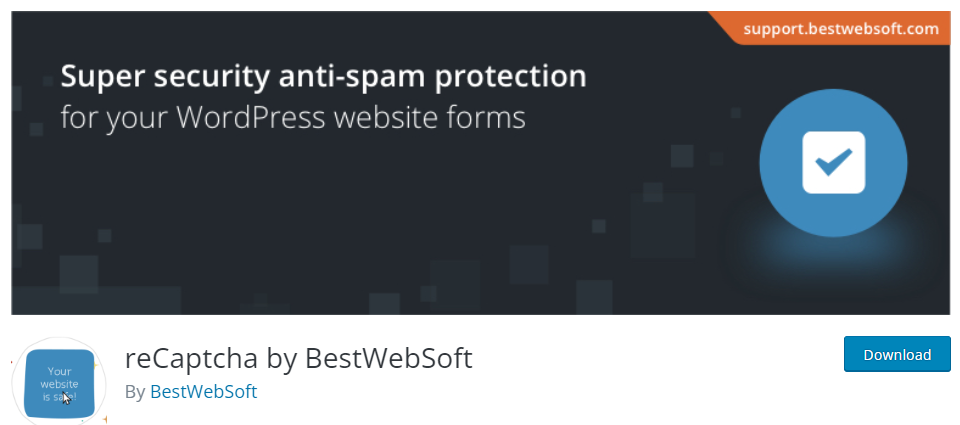
reCaptcha di BestWebSoft è uno dei migliori strumenti per aggiungere la protezione reCAPTCHA in varie forme sul tuo sito web, inclusi login, registrazione, commenti e moduli di contatto. Questo plugin è facile da usare e non richiede alcuna conoscenza di programmazione.
reCaptcha di BestWebSoft è compatibile con WooCommerce e puoi integrarlo con le pagine di registrazione e checkout. Questo aiuta a prevenire registrazioni spam e acquisti fraudolenti sul tuo sito web. Inoltre, il plug-in offre l'integrazione con varie versioni di reCAPTCHA, come v2 e v3.
Fornisce inoltre più opzioni del tema e consente di personalizzare le dimensioni e l'allineamento del widget reCAPTCHA.
Caratteristiche
- Supporta v2, v3
- ReCAPTCHA ridimensionabile
- Facile integrazione con più pagine
- Integrazione con i metodi di checkout e pagamento
- Diversi temi tra cui scegliere
Prezzi
Questo plugin offre sia versioni gratuite che premium. reCAPTCHA V2, V3 e Enterprise sono tutti disponibili. Puoi utilizzare lo strumento delle versioni gratuite quando hai appena iniziato o hai bisogno solo delle funzionalità di base. D'altra parte, puoi ottenere un piano premium da $ 29 all'anno con diverse funzionalità all'avanguardia.
2) reCaptcha per WooCommerce
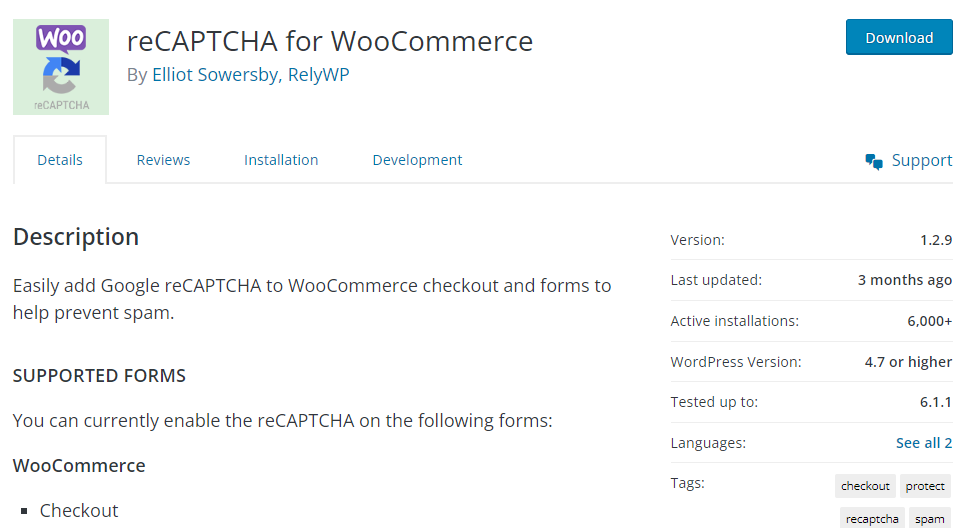
reCaptcha per WooCommerce è un plugin che protegge il tuo negozio online da spam e frodi. Lo strumento è dotato di molteplici funzionalità e di una dashboard facile da usare.
Il plugin è facile da installare e configurare e funziona perfettamente con la piattaforma WooCommerce. Offre due tipi di captcha, reCaptcha v2 e reCaptcha v3. Dopo aver configurato correttamente il plug-in, puoi aggiungere CAPTCHA alle tue pagine di registrazione, accesso, checkout, revisione del prodotto e monitoraggio degli ordini senza problemi.
Con reCaptcha per WooCommerce, puoi facilmente prevenire ordini e registrazioni falsi. È uno dei migliori plugin per aggiungere CAPTCHA al checkout di WooCommerce.
Caratteristiche
- Supporto reCaptcha v2 e reCaptcha v3
- Design intuitivo
- Opzione captcha audio
- Impostazioni captcha personalizzabili
- Visualizzazione captcha condizionale
- Compatibilità mobile
- Supporto multisito
Prezzi
Il reCaptcha per il plug-in WooCommerce è un plug-in gratuito. Può essere scaricato da qui.
3) Google reCAPTCHA avanzato
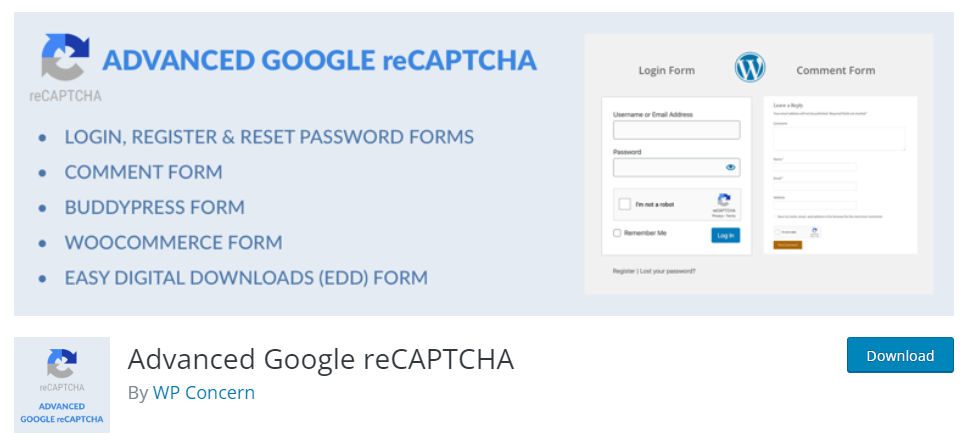
Quando preferisci un plug-in CAPTCHA ottimizzato per le prestazioni e ricco di funzionalità, dovresti dare un'occhiata a Advanced Google reCAPTCHA . Con lo strumento, puoi facilmente aggiungere una casella CAPTCHA a più moduli. Lo strumento è ottimizzato per WooCommerce e anche per Easy Digital Download.
Un'altra caratteristica degna di nota di Advanced Google reCAPTCHA è il supporto multisito. Inoltre, lo strumento è pronto per la traduzione. Quindi, indipendentemente dalla lingua che utilizzi nel tuo negozio WooComemrce, Advanced Google reCAPTCHA può essere una buona aggiunta. Tutto quello che devi usare è un plugin di traduzione di WordPress.
Caratteristiche
Advanced Google reCAPTCHA è una potente funzionalità di sicurezza con diverse funzionalità avanzate. Alcune delle funzionalità chiave di Advanced Google reCAPTCHA includono:
- Analisi comportamentale
- Captcha invisibile
- Analisi adattiva del rischio
- Sfide personalizzabili
- Supporto multilingue
- Integrazione dell'API
Prezzi
Advanced Google reCAPTCHA può essere scaricato gratuitamente e aggiunto CAPTCHA al checkout di WooCommerce.
Se hai bisogno di saperne di più sui plugin CAPTCHA, non esitare a dare un'occhiata al nostro post sul blog. Abbiamo condiviso i migliori che puoi utilizzare per l'attività. Potrai sceglierne uno in base alle tue esigenze e preferenze.
Successivamente, passiamo al nocciolo dell'articolo, ovvero l'aggiunta di CAPTCHA al modulo di pagamento.

Come aggiungere CAPTCHA al checkout di WooCommerce?
Esistono due metodi più noti per aggiungere CAPTCHA al checkout di WooCommerce.
- Utilizzando un plug-in dedicato
- Con codice
Ti mostreremo entrambi i metodi. In base alle tue esigenze, puoi scegliere un metodo.
Cominciamo con il modo plugin.
1) Metodo plug-in
Come accennato in precedenza, sono disponibili diversi plug-in per l'attività. Per questo tutorial, useremo reCAPTCHA per WooCommerce. Vediamo il processo passo dopo passo.
1.1) Installazione e Attivazione
Per installare il plug-in, vai su Plugin > Aggiungi nuovo .
Cerca il plug-in e installalo nel tuo negozio WooComemrce.
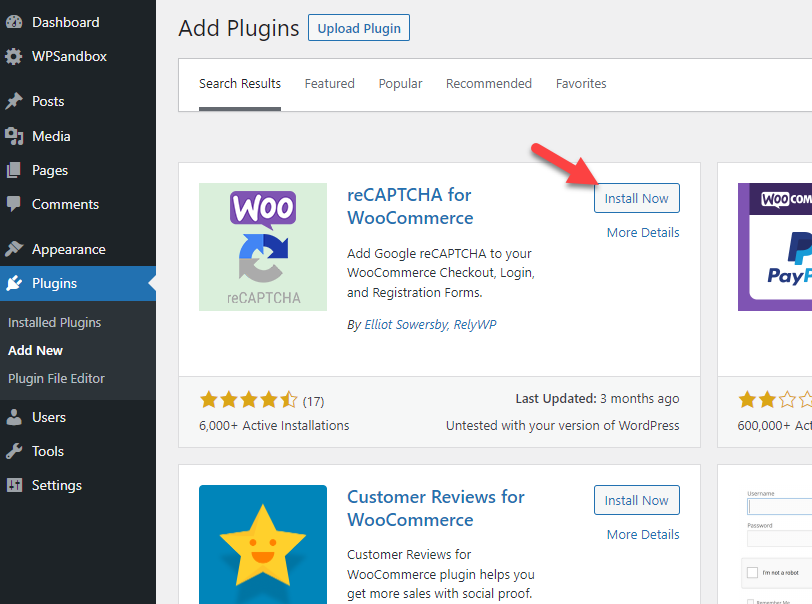
Una volta completata l'installazione, attivala.
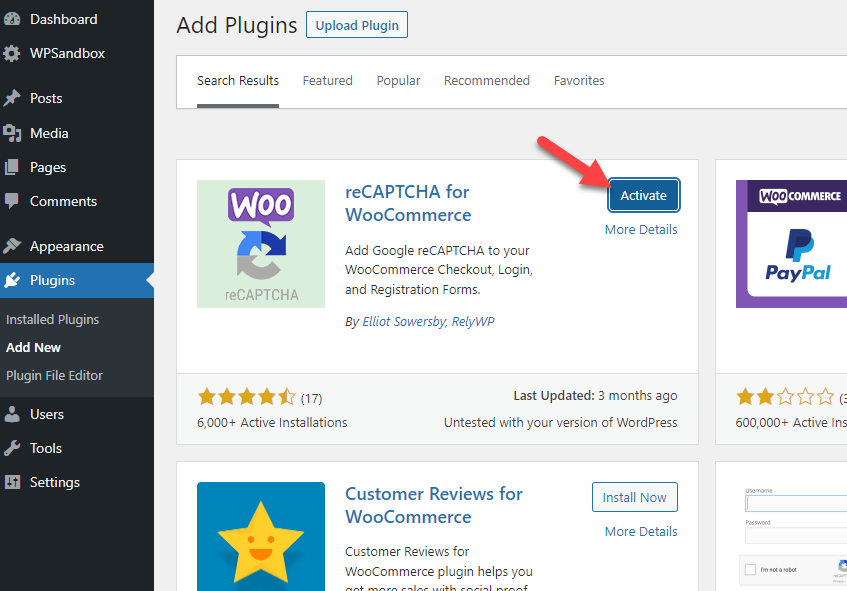
Nella sezione delle impostazioni di WordPress, puoi vedere la configurazione del plugin.
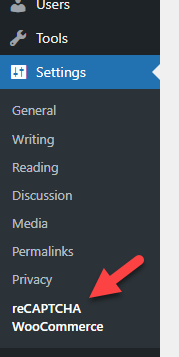
Passiamo al passaggio successivo, configurando correttamente il plugin.
1.2) Configurare il plug-in
Il plugin viene fornito con opzioni di configurazione minime. Se apri la pagina delle impostazioni del plug-in, vedrai che tutto ciò che devi fare è ottenere le chiavi API, scegliere i moduli che devi proteggere e salvare le impostazioni. 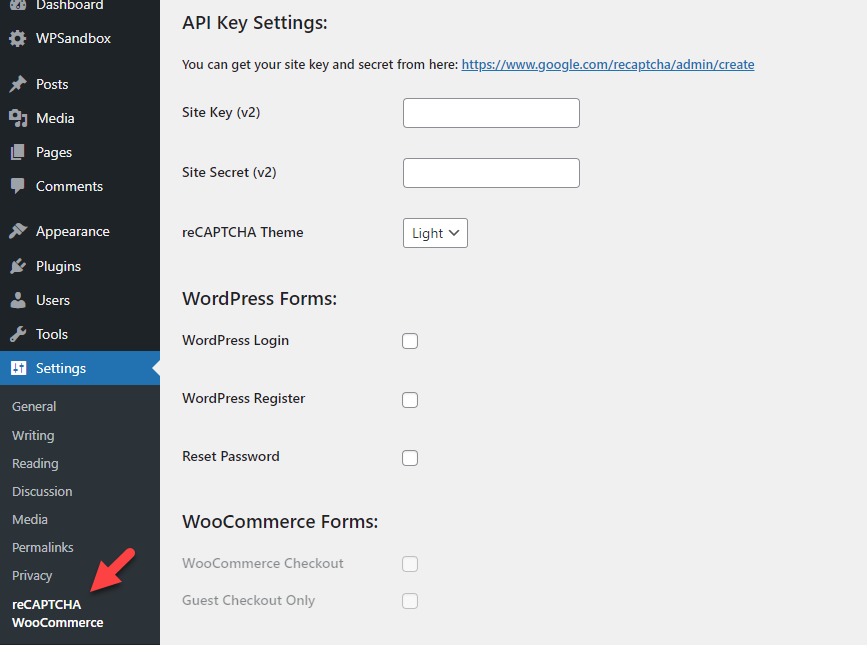
Le chiavi del sito e le chiavi segrete sono essenziali per completare il processo. Quindi, vediamo come ottenerli senza errori.
1.3) Ottieni le impostazioni API
Per ottenere le tue credenziali API, vai qui.
Successivamente, inserisci i dettagli come l'etichetta, il tipo di reCAPTCHA e il nome di dominio. Dopo averli configurati, premi il pulsante di invio .
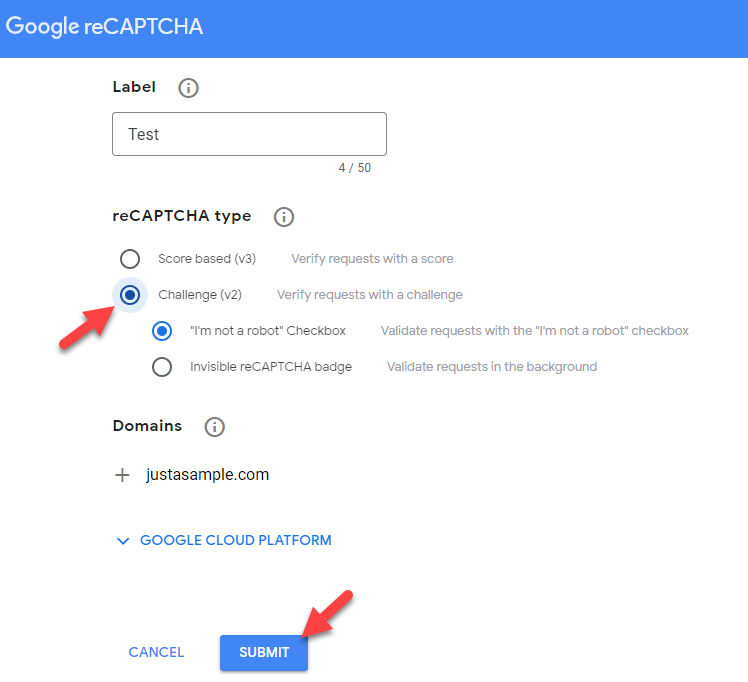
Nell'era successiva vedrai il sito e le chiavi segrete.
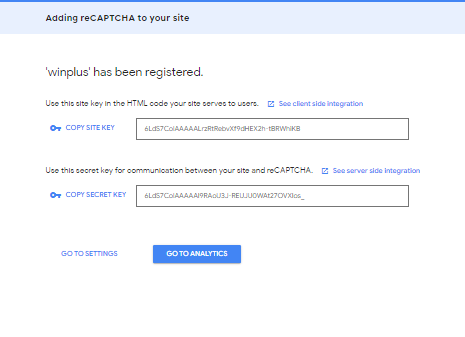
Devi copiare queste chiavi e incollarle nelle impostazioni del plugin.
1.4) Completare la configurazione
Dopo aver incollato correttamente le chiavi, il gioco è fatto.
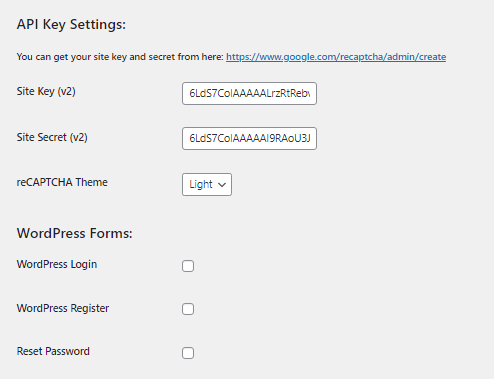
1.5) Scegli i Moduli
Nella sezione WooCommerce Forms , abilita WooCommerce checkout .
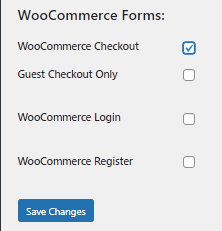
Fare clic su Salva modifiche per completare il processo.
1.6) Testare la risposta API
Devi testare la risposta dell'API per assicurarti che tutto funzioni correttamente. Dopo aver salvato le impostazioni, vedrai un CAPTCHA sulla pagina. Per assicurarti che il CAPTCHA funzioni, seleziona la casella e fai clic sul pulsante Test API Response in basso.
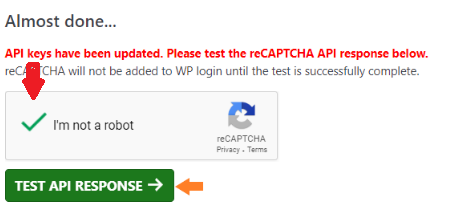
E hai finito.
Questo è il più semplice dei due metodi e non richiede alcuna esperienza di programmazione.
2) Programmaticamente
Se non è necessario utilizzare un plug-in dedicato per aggiungere CAPTCHA al checkout di WooCommerce, è possibile utilizzare un po' di codice.
Aggiungeremo lo snippet al file functions.php del tema. Ti consigliamo vivamente di generare un backup completo del sito Web prima di eseguire l'attività per mantenere il tuo sito più sicuro. Inoltre, aggiungi lo snippet al file functions.php del tema figlio o a un plug-in specifico del sito. Puoi utilizzare i frammenti di codice se hai bisogno di una raccomandazione.
2.1) Copia il Codice
La prima cosa che devi fare è copiare il codice indicato di seguito.
/**
* Aggiungi reCaptcha alla cassa
*/
function doublee_show_me_the_checkout_captcha($checkout) {
echo '<div class=”g-recaptcha” data-sitekey=”LA TUA_CHIAVE_QUI”></div>';
}
add_action('woocommerce_checkout_order_review', 'doublee_show_me_the_checkout_captcha', 18);
/**
* Convalida reCaptcha
*/
funzione doublee_process_recaptcha() {
$postdata = $_POST['g-recaptcha-response'];
$verified_recaptcha = file_get_contents('https://www.google.com/recaptcha/api/siteverify?secret=YOUR_KEY_HERE&response='.$postdata);
$risposta = json_decode($verified_recaptcha);
if(!$risposta->successo) {
wc_add_notice('Verifica di non essere un robot' ,'error');
}
}
add_action('woocommerce_checkout_process', 'doublee_process_recaptcha');Devi aggiungere la chiave del tuo sito e la chiave segreta al codice prima di attivare il codice.
2.2) Incolla il codice
Dopo aver incollato lo snippet nel file functions.php o nel plug-in dei frammenti di codice, salvalo.
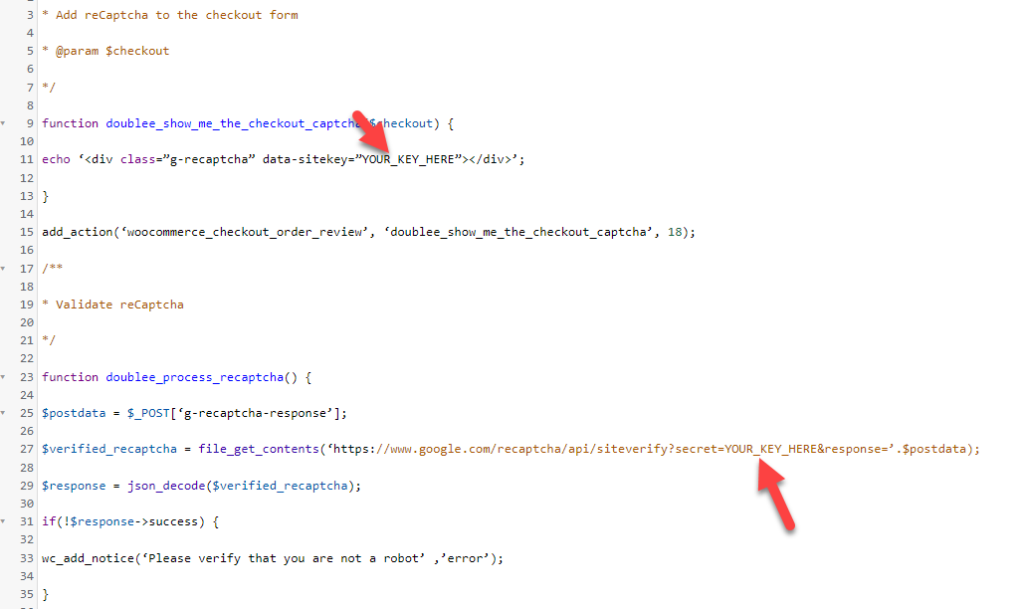
D'ora in poi, vedrai una nuova casella CAPTCHA nella tua pagina di pagamento. In questo modo, puoi aggiungere CAPTCHA alla pagina di pagamento di WooCommerce senza utilizzare un plug-in di WordPress di terze parti.
Bonus: aggiungi CAPTCHA al login WooCommerce
Sopra, ti abbiamo mostrato due metodi per aggiungere CAPTCHA alla pagina di pagamento di WooCommerce. Qui, abbiamo una soluzione se hai bisogno di aggiungere CAPTCHA alla tua pagina di accesso.
L'aggiunta di CAPTCHA alla pagina di accesso può essere utile nella maggior parte dei casi. In questo modo, puoi proteggere il tuo sito Web dai bot che indovinano nomi utente e combinazioni di password (attacchi di forza bruta).
Ecco come completare l'attività senza problemi.
Useremo lo stesso plugin (reCaptcha per WooCommerce) per l'attività. Nella sezione Moduli WooCommerce, abilita l'opzione di accesso.
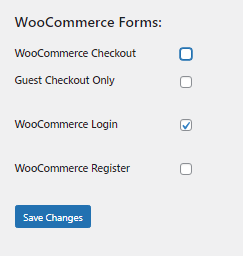
Dopo aver abilitato l'opzione, salvare le modifiche.
Questo è tutto!
Ecco come puoi aggiungere CAPTCHA alla tua pagina di accesso a WooCommerce. Dai un'occhiata a questo articolo se hai bisogno di una guida affidabile.
Conclusione
L'aggiunta di un CAPTCHA alla pagina di pagamento di WooCommerce può proteggere efficacemente il tuo negozio online. Questo articolo ti ha mostrato come aggiungere la funzionalità al tuo negozio online utilizzando due metodi:
- Con un plugin dedicato
- Programmaticamente
Ti consigliamo vivamente di utilizzare un plug-in dedicato se preferisci una soluzione facile da usare. Dal momento che ce ne sono un paio, puoi sceglierne uno in base alle tue preferenze. Nella nostra esperienza, reCAPTCHA per WooCommerce è una buona opzione.
D'altra parte, se non hai bisogno di aggiungere plugin extra al tuo negozio, usa il metodo di codifica . Assicurati di aggiungere il codice al file functions.php del tema figlio. In caso contrario, tutte le modifiche verranno rimosse dopo un aggiornamento del tema.
Ci auguriamo che tu abbia trovato utile questo articolo e che tu abbia imparato come aggiungere CAPTCHA alla pagina di pagamento di WooCommerce. Se lo hai fatto, ti preghiamo di considerare di condividere questo articolo.
Articoli simili che potrebbero piacerti:
- Come aggiungere CAPTCHA al login WooCommerce
- I migliori plug-in di WooCommerce License Manager
- Come creare buoni regalo WooCommerce
